怎么关掉windows安全中心win10 如何禁用Windows安全中心Win10
更新时间:2023-09-04 08:46:09作者:xiaoliu
怎么关掉windows安全中心win10,Windows安全中心是一款集成在Windows 10操作系统中的重要安全工具,它能够监测和保护我们的计算机免受病毒、恶意软件和其他安全威胁的侵害,在某些情况下,我们可能需要临时关闭或禁用Windows安全中心,以便进行特定的操作或安装某些软件。如何关掉Windows安全中心并禁用其功能呢?本文将为大家介绍几种简单有效的方法,帮助您轻松实现这一操作。无论是临时关闭还是永久禁用Windows安全中心,都可以根据个人需求和实际情况选择适合自己的方式。
方法一、
1、按下win(徽标键)+i快捷键,打开设置窗口,选择更新和安全。
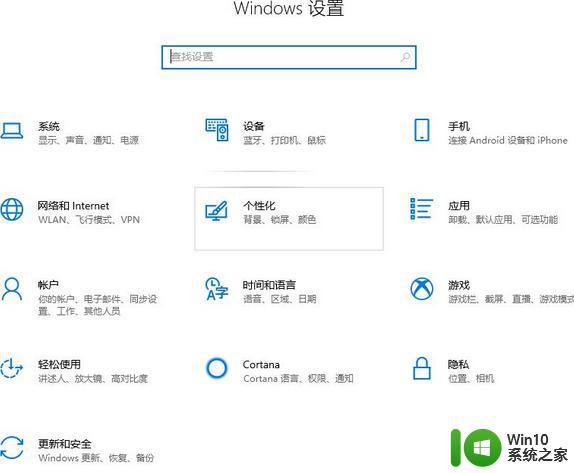
2、左侧点击Windows安全中心,点击右侧的病毒和威胁防护
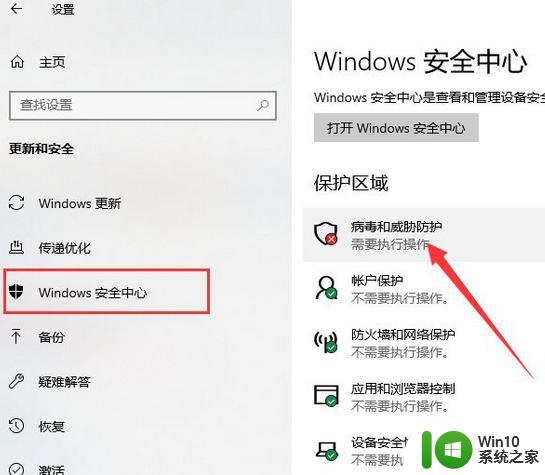
3、点击病毒和威胁防护的下方的管理设置。
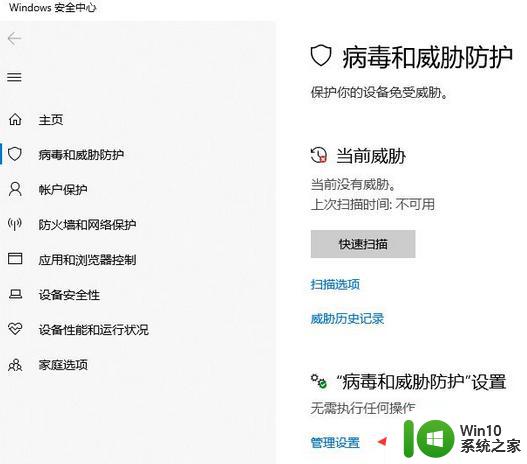
4、然后将下方所有选项的的开切换为关。
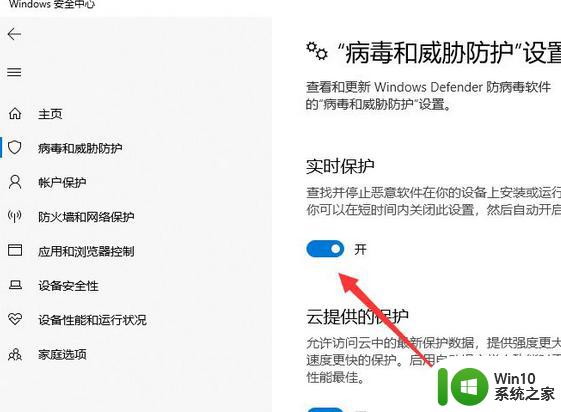
方法二、
1.、win+R键打开运行,输入“services.msc”,点击确定。打开服务窗口。
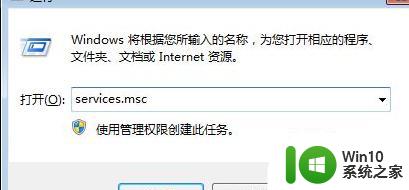
2、找到“Security Center”服务,双击
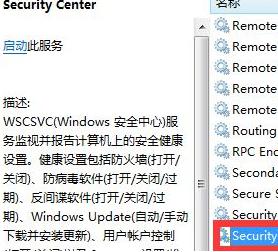
3、进入属性窗口中,将设置启动类型为“禁用”,在服务状态上点击“停止”,点击确定即可
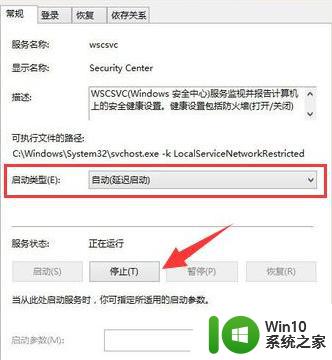
以上就是如何关闭 Windows 安全中心 Win10 的全部内容,如果您也碰到了同样的问题,请参照小编的方法来处理,希望这篇文章对您有所帮助。
怎么关掉windows安全中心win10 如何禁用Windows安全中心Win10相关教程
- 怎样将win10安全中心关掉 如何禁用Windows 10安全中心
- 怎么禁用win10的安全中心 如何彻底关闭Windows 10安全中心
- win10安全中心关闭后无法打开 Windows安全中心被禁用怎么办
- win10系统如何关闭windows安全中心 如何在Windows 10系统中禁用Windows安全中心
- 怎么彻底关闭win10的安全中心 如何禁用win10安全中心服务
- win10 20h2关闭安全中心如何设置 win10 20h2如何禁用安全中心
- 如何彻底关闭win10的安全中心 如何禁用win10的安全中心
- win10安全中心关不掉如何解决 win10安全中心无法关闭怎么办
- 彻底关闭win10安全中心的方法 如何禁用Win10安全中心
- win10彻底关闭安全中心的步骤 w10 windows安全中心怎么关闭
- win10 20H2版本如何关闭安全中心通知 如何完全禁用Windows 10 20H2自带的安全中心功能
- win10关闭windows defender安全中心的步骤 如何在Windows 10中完全关闭Windows Defender安全中心
- win10玩只狼:影逝二度游戏卡顿什么原因 win10玩只狼:影逝二度游戏卡顿的处理方法 win10只狼影逝二度游戏卡顿解决方法
- 《极品飞车13:变速》win10无法启动解决方法 极品飞车13变速win10闪退解决方法
- win10桌面图标设置没有权限访问如何处理 Win10桌面图标权限访问被拒绝怎么办
- win10打不开应用商店一直转圈修复方法 win10应用商店打不开怎么办
win10系统教程推荐
- 1 win10桌面图标设置没有权限访问如何处理 Win10桌面图标权限访问被拒绝怎么办
- 2 win10关闭个人信息收集的最佳方法 如何在win10中关闭个人信息收集
- 3 英雄联盟win10无法初始化图像设备怎么办 英雄联盟win10启动黑屏怎么解决
- 4 win10需要来自system权限才能删除解决方法 Win10删除文件需要管理员权限解决方法
- 5 win10电脑查看激活密码的快捷方法 win10电脑激活密码查看方法
- 6 win10平板模式怎么切换电脑模式快捷键 win10平板模式如何切换至电脑模式
- 7 win10 usb无法识别鼠标无法操作如何修复 Win10 USB接口无法识别鼠标怎么办
- 8 笔记本电脑win10更新后开机黑屏很久才有画面如何修复 win10更新后笔记本电脑开机黑屏怎么办
- 9 电脑w10设备管理器里没有蓝牙怎么办 电脑w10蓝牙设备管理器找不到
- 10 win10系统此电脑中的文件夹怎么删除 win10系统如何删除文件夹
win10系统推荐
- 1 戴尔笔记本ghost win10 sp1 64位正式安装版v2023.04
- 2 中关村ghost win10 64位标准旗舰版下载v2023.04
- 3 索尼笔记本ghost win10 32位优化安装版v2023.04
- 4 系统之家ghost win10 32位中文旗舰版下载v2023.04
- 5 雨林木风ghost win10 64位简化游戏版v2023.04
- 6 电脑公司ghost win10 64位安全免激活版v2023.04
- 7 系统之家ghost win10 32位经典装机版下载v2023.04
- 8 宏碁笔记本ghost win10 64位官方免激活版v2023.04
- 9 雨林木风ghost win10 64位镜像快速版v2023.04
- 10 深度技术ghost win10 64位旗舰免激活版v2023.03